Aktivieren Sie DRM in Google Chrome: 7 Schritte dazu
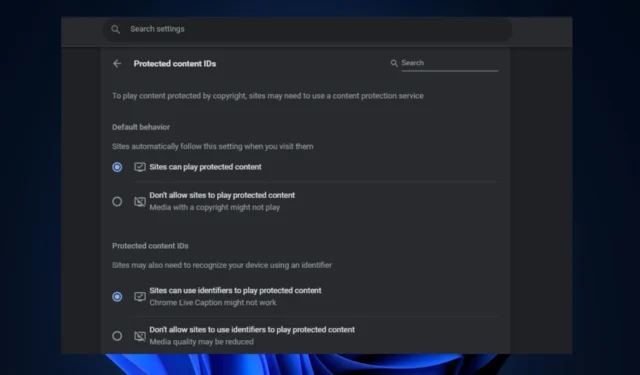
Beim Versuch, Inhalte auf bestimmten Websites anzuzeigen, kann es in Google Chrome zu einem DRM-Fehler kommen. Diese Technologie schränkt die Aktionen ein, die Sie auf der Website ausführen können, und ist normalerweise bei Streaming-Plattformen üblich.
In diesem Artikel führen wir Sie durch die 7 Schritte, die zum Aktivieren von DRM in Google Chrome erforderlich sind, damit Sie DRM-geschützte Inhalte auf allen Websites abspielen können.
Was bedeutet es, DRM zu aktivieren?
DRM (Digital Rights Management) aktivieren bedeutet, dass Anbieter digitaler Inhalte steuern können, wie Benutzer auf ihre Inhalte zugreifen. Wenn die Funktion aktiviert ist, können Inhaltsanbieter einschränken, wie Benutzer ihre Inhalte kopieren, teilen oder verteilen können.
Dadurch bleibt ihr geistiges Eigentum geschützt und kann nicht ohne Genehmigung weitergegeben werden.
Wie kann ich DRM in Google Chrome aktivieren?
Im Folgenden finden Sie die Schritte zum Aktivieren von DRM in Google Chrome:
- Drücken Sie die WindowsTaste, geben Sie Google Chrome in die Suchleiste ein und klicken Sie, Enterum den Browser zu öffnen.
- Geben Sie im Chrome-Fenster Folgendes ein und klicken Sie, Enter um zum Einstellungsfenster zu navigieren:
Chrome://settings - Klicken Sie dann im linken Bereich des Fensters „Einstellungen“ auf „Sicherheit und Datenschutz“ und wählen Sie „Site-Einstellungen“ aus.
- Scrollen Sie nun nach unten, um die Schaltfläche „Zusätzliche Inhaltseinstellungen“ zu finden , und klicken Sie darauf, um die Auswahl zu erweitern.
- Klicken Sie außerdem auf „Geschützte Inhalts-IDs“ und suchen Sie den Abschnitt „Standardverhalten“ .
- Klicken Sie im Abschnitt „Standardverhalten“ auf das Kontrollkästchen neben „Website kann geschützte Inhalte abspielen“, um DRM in Chrome zu aktivieren.
- Besuchen Sie die Seite, die den Fehler der geschützten Site ausgelöst hat, erneut und laden Sie sie neu, um zu überprüfen, ob der Fehler behoben ist.
Sobald die Funktion aktiviert ist, sollten Sie auf die zuvor geschützten Inhalte zugreifen können.
Wenn bei der Nutzung bestimmter Websites ein DRM-Inhaltsfehler aufgetreten ist, können Sie ihn aktivieren, indem Sie die in diesem Artikel beschriebenen Schritte anwenden.
Wenn Sie Fragen oder Anregungen zu diesem Leitfaden haben, hinterlassen Sie diese bitte im Kommentarbereich.



Schreibe einen Kommentar